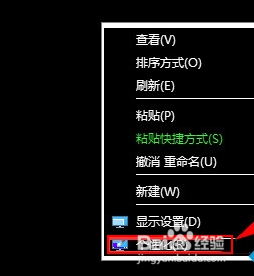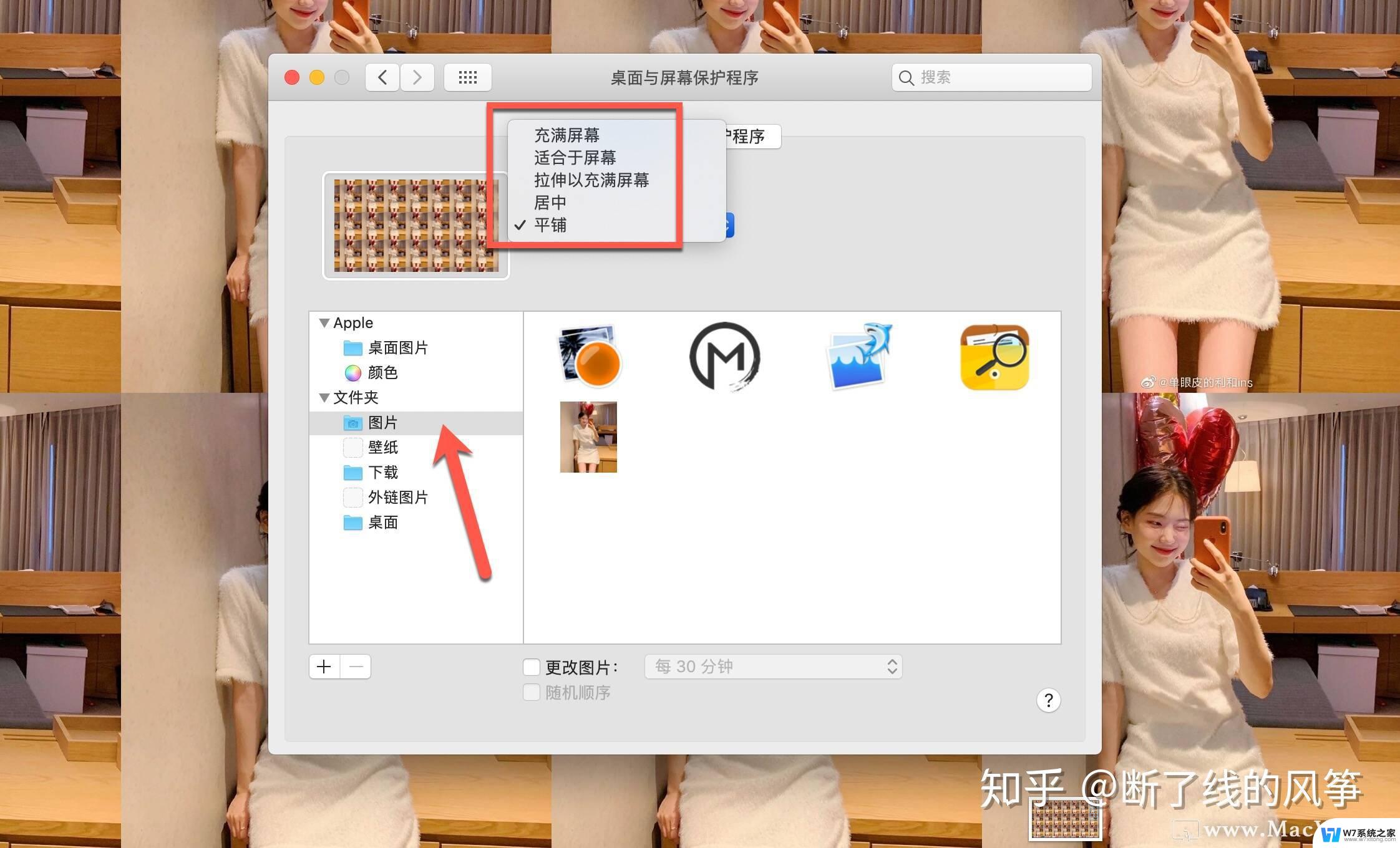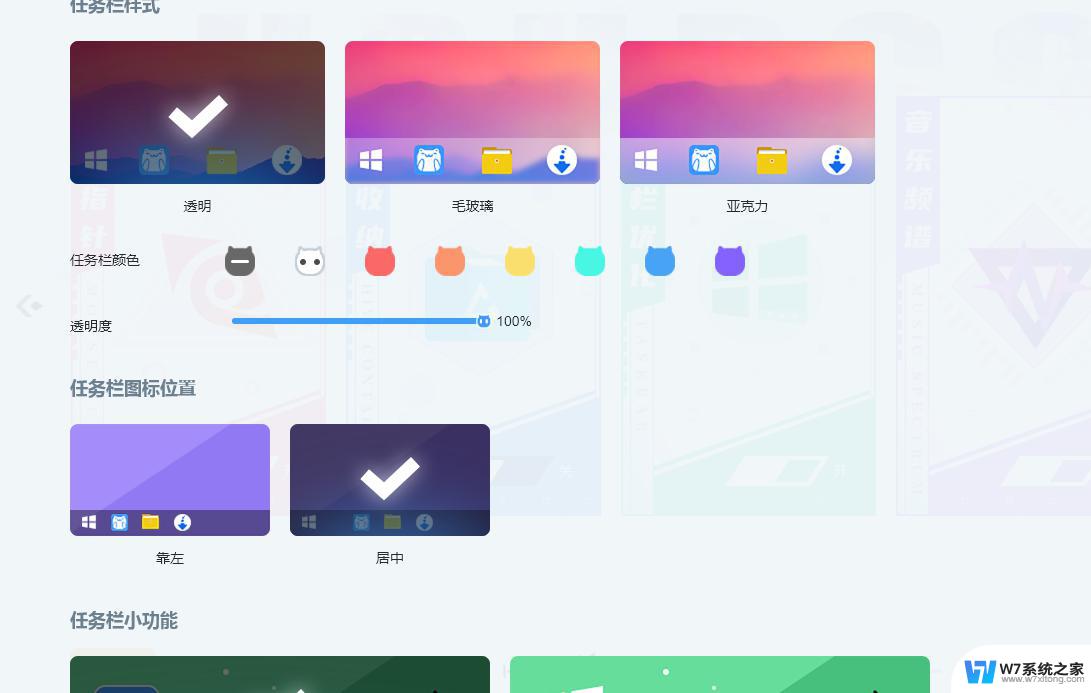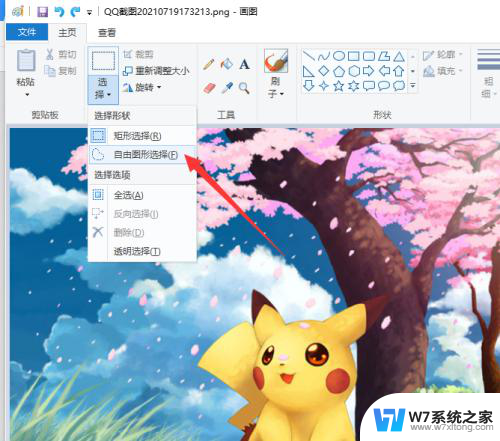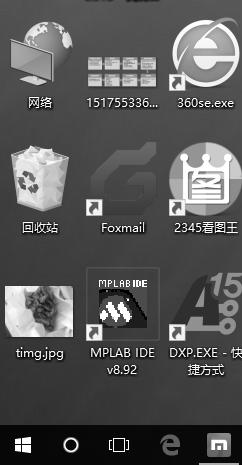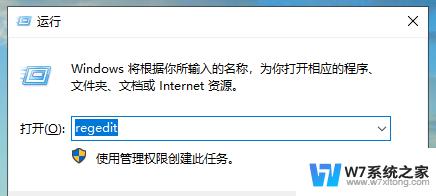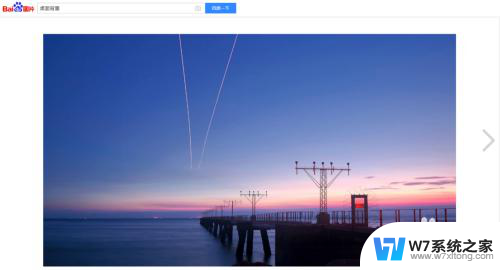桌面背景突然变成黑色 win10桌面背景变成黑色无法更改
更新时间:2024-07-15 15:44:01作者:xiaoliu
最近有用户反映,在使用Windows 10系统时,桌面背景突然变成黑色,并且无法更改,这种情况让人感到困惑和苦恼,因为桌面背景是我们日常工作和生活中经常接触的重要元素之一。对于这种突发情况,我们需要及时找到解决方法,以确保系统正常运行和个人使用体验。接下来我们将探讨一些可能导致桌面背景变黑且无法更改的原因,并提供相应的解决方案。
具体步骤:
1.问题展示。
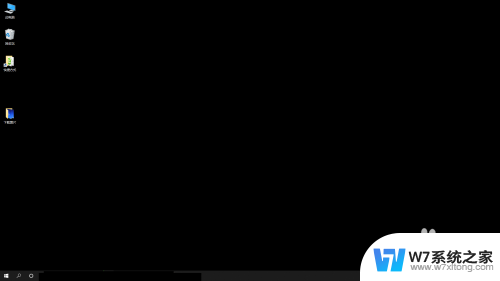
2.依次点击【开始】按钮>>【设置】选项。
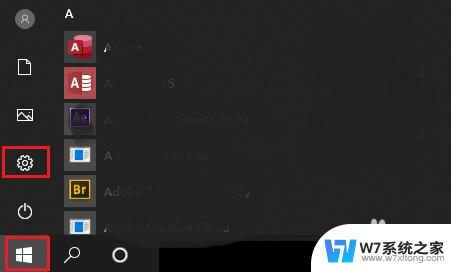
3.点击【轻松使用】。
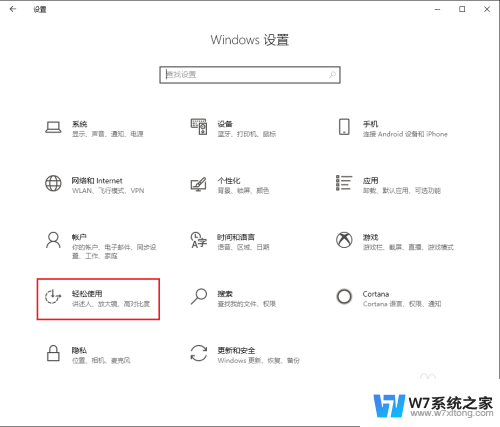
4.●向下滚动鼠标滚轮,找到“显示桌面背景图像”;
●桌面背景变黑,是因为下面的开关被关闭了。只需将其打开就可以显示桌面;
●点击“开关”按钮。
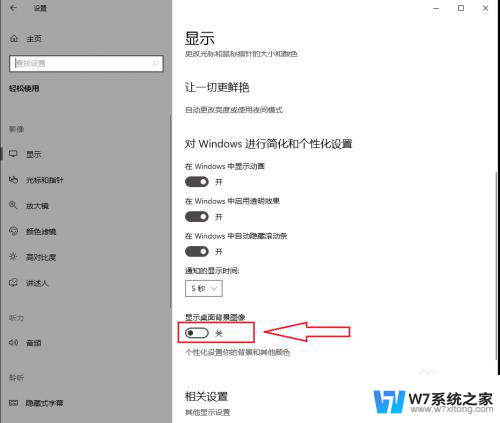
5.“显示桌面背景图像”被打开。
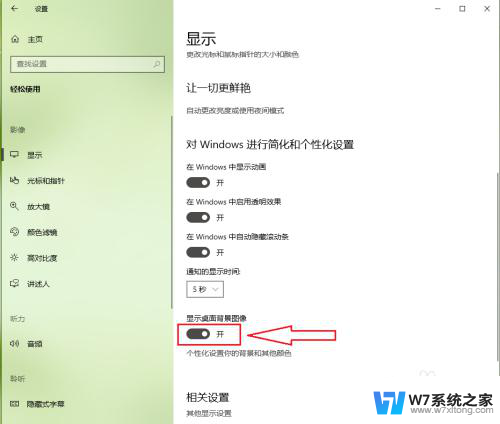
6.桌面恢复正常。

以上就是桌面背景突然变成黑色的全部内容,如果你也遇到了同样的问题,可以参考本文中介绍的步骤来修复,希望对大家有所帮助。